Realitzar còpies de seguretat i restaurar entorns
És important protegir les vostres dades i Microsoft Power Platform Dataverse proporcionar disponibilitat contínua del servei mitjançant còpies de seguretat manuals o del sistema.
Les còpies de seguretat del sistema es creen automàticament per als entorns que tenen una base de dades. Les còpies de seguretat del sistema d'entorns de producció que tenen una base de dades i aplicacions del Dynamics 365 es conserven fins a 28 dies. Per defecte, les còpies de seguretat dels entorns de producció que no tenen aplicacions del Dynamics 365 i les còpies de seguretat d'altres entorns que no són de producció es conserven durant set dies. Tanmateix, per als entorns de producció administrats que no tenen aplicacions del Dynamics 365, teniu l'opció d'ampliar el període de retenció més enllà de set dies.
Les còpies de seguretat manuals són còpies de seguretat que inicia l'usuari. Heu de crear còpies de seguretat manuals abans de fer una personalització important o aplicar una actualització de versió. Podeu crear aquestes còpies de seguretat per a entorns de producció i espai aïllat, però no per a l'entorn predeterminat. Les còpies de seguretat manuals dels entorns de producció que tenen aplicacions del Dynamics 365 es conserven fins a 28 dies. Les còpies de seguretat d'entorns que no tenen aplicacions del Dynamics 365 es conserven durant set dies.
Període de retenció admès
| Tipus d'entorns | Còpia de seguretat del sistema | Còpia de seguretat manual |
|---|---|---|
| Producció amb aplicacions del Dynamics 365 | 28 dies | 28 dies |
| Producció sense aplicacions del Dynamics 365* | 7 dies | 7 dies |
| Espai aïllat | 7 dies | 7 dies |
| Desenvolupador | 7 dies | 7 dies |
| Teams | 7 dies | 7 dies |
| Omissió** | 7 dies | No admès |
| Versió de prova | No s'ha fet una còpia de seguretat | No admès |
| Prova (basada en subscripció) | No s'ha fet una còpia de seguretat | No admès |
* Per als entorns de producció administrats que no tenen aplicacions del Dynamics 365, us permetem ampliar el període de retenció més enllà de set dies, fins a un màxim de 28 dies, mitjançant el PowerShell. Per obtenir més informació, vegeu la secció Canviar el període de retenció de còpia de seguretat per a entorns de producció sense aplicacions del Dynamics 365.
** No admetem la restauració d'una còpia de seguretat del sistema de l'entorn predeterminat a través del centre d'administració Power Platform . Per obtenir més informació, vegeu Còpia de seguretat i restauració de l'entorn per defecte.
Les operacions de còpia de seguretat i restauració del sistema no s'admeten per als entorns de tipus de prova. Per utilitzar el conjunt complet de característiques, incloses les opcions de còpia de seguretat i restauració del sistema, vegeu Convertir qualsevol tipus d'entorn de prova en un entorn de producció.
Còpies de seguretat del sistema
Els entorns que tenen una base de dades es fan còpies de seguretat automàticament i es poden restaurar. Tots els vostres entorns, excepte els entorns de prova (tant estàndard com basats en subscripció), tenen còpies de seguretat del sistema. Les còpies de seguretat del sistema són contínues. La tecnologia subjacent és Azure SQL Database. Per obtenir més informació, vegeu Còpies de seguretat automàtiques.
- Inicieu la sessió al Centre Power Platform d'administració mitjançant les credencials d'administrador.
- Aneu a Entorns, seleccioneu un entorn i, a continuació, seleccioneu Còpia de seguretat i restauració>Restaurar o administrar.
- A la pestanya Sistema , cerqueu les còpies de seguretat del sistema disponibles seleccionant una data i hora.
- Seleccioneu Continua.
La subfinestra Restaura la còpia de seguretat a un entorn de destinació mostra els detalls de la còpia de seguretat disponibles.
Sobre les còpies de seguretat del sistema
- Les còpies de seguretat del sistema no es comptabilitzen per a la capacitat d'emmagatzematge. Per restaurar un entorn, necessiteu 1 gigabyte (GB) de capacitat lliure. Si teniu més capacitat disponible, consulteu la secció Hi ha una restricció de mida de la base de dades per fer còpies de seguretat o restaurar una organització mitjançant la interfície d'usuari o l'API? secció.
- La còpia i la restauració de dades poden trigar més d'un dia, depenent de la mida de les dades, sobretot si heu de copiar dades d'auditoria.
- Les operacions de còpia de seguretat i restauració inclouen només les aplicacions (creades mitjançant l'ús Power Apps) i els fluxos (creats mitjançant l'ús Power Automate) d'una Dataverse solució.
- No s'admet la baixada d'una còpia de seguretat d'una base de dades per a ús fora de línia.
Canviar el període de retenció de còpies de seguretat per a entorns de producció sense aplicacions del Dynamics 365
Per als entorns que no tenen aplicacions del Dynamics 365, el període de retenció de còpia de seguretat per defecte és de set dies. Els administradors que executen productionEntorns administrats d'aquest tipus poden utilitzar el PowerShell per canviar el període de retenció a 7, 14, 21 o 28 dies. Per canviar aquesta configuració, heu de tenir una funció d'administrador, com ara Power Platform administrador o administrador del Dynamics 365 a Microsoft Entra l'ID.
Tingueu en compte els punts següents:
Si ajusteu el període de retenció de còpies de seguretat, la nova opció de configuració s'aplicarà a totes les còpies de seguretat existents i futures. Com que el canvi pot trigar fins a 24 hores a afectar les còpies de seguretat existents, és possible que algunes còpies de seguretat se suprimeixin abans del que espereu.
Per a tots els altres entorns que no són de producció, inclosos els entorns de tipus predeterminat, el període de retenció de còpia de seguretat és de set dies per defecte.
Per exemple, creeu un entorn l'1 de gener. Aquell dia, el sistema comença a fer còpies de seguretat del vostre entorn i emmagatzema aquestes còpies de seguretat durant un període predeterminat de set dies. Per tant, el 8 de gener, les còpies de seguretat de l'1 al 8 de gener estan disponibles per a la restauració. Si canvieu el període de retenció a 14 dies el 8 de gener, el sistema començarà a conservar les còpies de seguretat durant més temps. Per tant, el 16 de gener, les còpies de seguretat del 3 al 16 de gener estan disponibles per a la restauració. D'aquesta manera, teniu més flexibilitat i control sobre les vostres dades de còpia de seguretat.
Preparar l'entorn per al PowerShell
El mòdul PowerShell per a Power Platform administradors és el mòdul de PowerShell recomanat per interactuar amb les capacitats d'administració. Per obtenir informació que us ajudi a començar amb el mòdul PowerShell per Power Platform a administradors, vegeu Introducció al PowerShell per Power Platform a administradors.
Nota
Podeu ampliar el període de retenció de còpies de seguretat només per a entorns de producció on les aplicacions del Dynamics 365 no estan habilitades. Per als entorns de producció on les aplicacions del Dynamics 365 estan habilitades, s'utilitza un període de retenció de 28 dies. Per a tots els altres entorns que no són de producció, s'utilitza el període de retenció de còpia de seguretat per defecte de set dies, independentment del valor de la configuració.
Definir el període de retenció
Set-AdminPowerAppEnvironmentBackupRetentionPeriod
Proporcioneu valors per als paràmetres següents:
- Definiu el paràmetre EnvironmentName a l'identificador d'entorn del vostre entorn.
- Definiu el paràmetre NewBackupRetentionPeriodInDays a 7,14,21 o28.
Verificar el període de retenció
Get-AdminPowerAppEnvironment -EnvironmentName "Environment ID"
Definiu el paràmetre EnvironmentName a l'identificador d'entorn del vostre entorn.
Restaurar còpies de seguretat del sistema
No podeu restaurar còpies de seguretat als entorns de producció. Si voleu restaurar una còpia de seguretat del sistema a un entorn de producció, primer heu de canviar el tipus d'entorn a sandbox. Després, un cop finalitzada la restauració, podeu tornar a canviar el tipus d'entorn a producció. Per obtenir més informació, vegeu la secció Puc restaurar a un entorn de producció? secció.
Heu de restaurar un entorn a la mateixa regió on es va fer una còpia de seguretat. Els entorns de destinació i d'origen han d'estar a la mateixa regió. Quan un entorn es restaura en si mateix, els registres d'auditoria no se suprimeixen. Per exemple, quan un entorn es restaura a si mateix a un temps passat (t1), hi ha disponibles dades d'auditoria completes per a l'entorn. Aquestes dades inclouen els registres d'auditoria que es van generar després de t1.
Inicieu la sessió al Centre Power Platform d'administració mitjançant les credencials d'administrador. Per obtenir més informació, vegeu Utilitzar la funció d'administrador del servei per administrar l'inquilí.
Aneu a Entorns, seleccioneu un entorn i, a continuació, seleccioneu Còpia de seguretat i restauració>Restaurar o administrar.
A la pestanya Sistema , cerqueu les còpies de seguretat del sistema disponibles seleccionant una data i hora.
Seleccioneu Continua.
La subfinestra Restaura la còpia de seguretat a un entorn de destinació mostra els detalls de la còpia de seguretat disponibles.
Seleccioneu un entorn de destinació per sobreescriure i, a continuació, seleccioneu Restaura.
Nota
- Només es pot restaurar a entorns d'espai aïllat. Per obtenir informació sobre els efectes de canviar el tipus d'entorn, vegeu la secció Puc restaurar a un entorn de producció? secció.
- A Edita els detalls, podeu canviar el nom de l'entorn.
Confirmeu que voleu sobreescriure l'entorn.
Si no veieu l'entorn al qual voleu restaurar
Les restriccions següents s'apliquen a la restauració tant de còpies de seguretat del sistema com de còpies de seguretat manuals:
- Heu de restaurar un entorn a la mateixa regió on es va fer una còpia de seguretat. Els entorns de destinació i d'origen han d'estar a la mateixa regió.
- L'entorn d'origen pot ser un entorn de producció, sandbox o entorn de desenvolupador. No s'admeten altres tipus d'entorns.
- L'entorn de destinació pot ser un espai aïllat o un entorn de desenvolupador. Si la destinació és un entorn de desenvolupador, l'origen també ha de ser un entorn de desenvolupador.
- Un entorn gestionat només es pot restaurar a un altre entorn gestionat. Un entorn no administrat no es pot restaurar a un entorn administrat.
- Si l'entorn d'origen té aplicada una clau de xifratge gestionada pel client, l'entorn de destinació també ha de tenir aplicada una clau de xifratge gestionada pel client.
- Les operacions de còpia de seguretat i restauració només funcionen amb entorns d'origen i de destinació que tenen Dataverse.
- Els entorns Sandbox, Teams i desenvolupadors admeten còpies de seguretat d'autorestauració.
| Tipus d’origen | Tipus de destinació |
|---|---|
| Producció | Espai aïllat |
| Espai aïllat | Espai aïllat |
| Desenvolupador | Sandbox, desenvolupador |
| Teams | Equips (només autorestauració) |
| Valor per defecte | No admès |
Per obtenir més informació sobre com restaurar a un entorn de producció, vegeu la secció Puc restaurar a un entorn de producció? secció.
Còpies de seguretat manuals
Tot i que les còpies de seguretat automatitzades del sistema són fantàstiques, hauríeu de crear les vostres pròpies còpies de seguretat abans de fer una personalització important o aplicar una actualització de versió. Les còpies de seguretat manuals poden trigar fins a 10 minuts a estar llestes per a la restauració. Per tant, espereu almenys de 10 a 15 minuts abans d'intentar restaurar les vostres dades des d'una còpia de seguretat manual.
Sobre les còpies de seguretat manuals
Podeu crear còpies de seguretat d'entorns de producció, espai aïllat, equips i desenvolupadors.
No podeu crear còpies de seguretat de l'entorn per defecte.
Les còpies de seguretat manuals dels entorns de producció que tenen una base de dades i aplicacions del Dynamics 365 es conserven fins a 28 dies. Les còpies de seguretat manuals per a entorns de producció que no tenen aplicacions del Dynamics 365 es conserven durant set dies.
Les còpies de seguretat de Sandbox es conserven fins a set dies.
Comproveu la data de venciment.
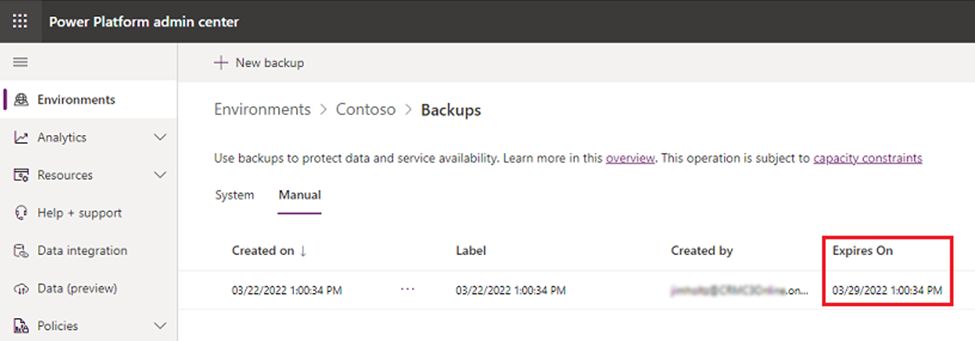
L'etiqueta del fitxer de còpia de seguretat que es crea reflecteix la marca de temps del punt de restauració. La data i hora del punt de restauració és l'hora disponible més pròxima a l'hora en què es va crear la còpia de seguretat manual. L'etiqueta de data i hora no es pot editar.
No hi ha límit en el nombre de còpies de seguretat manuals que podeu crear.
Les còpies de seguretat manuals no es tenen en compte per als límits d'emmagatzematge.
Heu de restaurar un entorn a la mateixa regió on es va fer una còpia de seguretat.
Si no veieu l'entorn de destinació, vegeu la secció Si no veieu l'entorn al qual voleu restaurar.
Crear una còpia de seguretat manual
- Inicieu la sessió al Centre Power Platform d'administració mitjançant les credencials d'administrador.
- Aneu a Entorns, seleccioneu un entorn i, a continuació, seleccioneu Còpies de seguretat i restauració>Crea una còpia de seguretat manual.
- Empleneu la informació i, a continuació, seleccioneu Crea.
No hi ha cap estat mentre s'està processant la còpia de seguretat. Quan s'hagi completat la còpia de seguretat, rebreu el missatge següent: "La <còpia de seguretat del nom> de la còpia de seguretat s'ha creat correctament".
Restaurar una còpia de seguretat manual
Només podeu restaurar còpies de seguretat en entorns d'espai aïllat. No podeu restaurar-los als entorns de producció. Si voleu restaurar una còpia de seguretat manual a un entorn de producció, primer heu de canviar el tipus d'entorn a sandbox. A continuació, un cop finalitzada la restauració, podeu tornar a canviar el tipus d'entorn a producció.
Important
Canviar el tipus d'entorn a sandbox afecta la retenció de la base de dades. Per obtenir més informació sobre els efectes de canviar el tipus d'entorn, vegeu la secció Puc restaurar a un entorn de producció? secció.
- Inicieu la sessió al Centre Power Platform d'administració mitjançant les credencials d'administrador.
- Aneu a Entorns, seleccioneu un entorn i, a continuació, seleccioneu Còpies de seguretat i restauració>Restaurar o administrar.
- A la pestanya Manual , seleccioneu una còpia de seguretat manual per restaurar i, a continuació, seleccioneu Restaura.
- Seleccioneu si voleu incloure registres d'auditoria. La inclusió de registres d'auditoria pot augmentar significativament el temps necessari per restaurar un entorn. Per tant, els registres d'auditoria s'exclouen per defecte. Per obtenir més informació, vegeu la secció Restaura els registres d'auditoria .
- Seleccioneu un entorn per sobreescriure i, a continuació, seleccioneu Restaura.
- Confirmeu que voleu sobreescriure l'entorn.
Restaurar els registres d'auditoria
La restauració dels registres d'auditoria pot augmentar significativament el temps necessari per restaurar un entorn. Per tant, els registres d'auditoria s'exclouen per defecte. Seguiu aquests passos per incloure registres d'auditoria quan restaureu una còpia de seguretat manual.
Completeu els passos 1 a 4 del procediment anterior.
A Registres d'auditoria, seleccioneu Feu clic aquí.
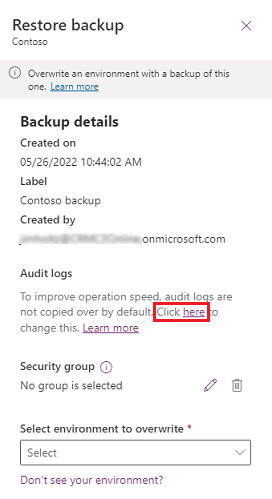
Habilita la còpia dels registres d'auditoria.
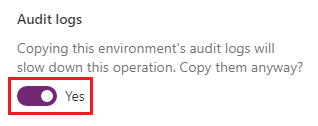
Continueu amb el pas 5 del procediment anterior.
Suprimir una còpia de seguretat manual
Podeu suprimir les còpies de seguretat manuals. No podeu suprimir les còpies de seguretat del sistema.
- Inicieu la sessió al Centre Power Platform d'administració mitjançant les credencials d'administrador.
- Aneu a Entorns, seleccioneu un entorn i, a continuació, seleccioneu Còpies de seguretat i restauració>Restaurar o administrar.
- A la pestanya Manual, seleccioneu Suprimeix .
- Confirmeu que voleu suprimir l'entorn.
Còpies de seguretat específiques de l'aplicació
Per obtenir informació sobre la còpia de seguretat i la restauració d'aplicacions específiques, consulta la documentació de l'aplicació adequada:
- Dynamics 365 Marketing
- Dynamics 365 Finance
- servei d'atenció al client del Dynamics 365
- Azure Synapse Link for Dataverse
- Portals del Power Apps
PMF
Com es fan les còpies de seguretat del sistema?
A la versió actual del producte, les còpies de seguretat del sistema es produeixen contínuament. La tecnologia subjacent és Azure SQL Database. Per obtenir més informació, vegeu Còpies de seguretat automàtiques.
Com es fan les còpies de seguretat manuals i sota demanda?
A la versió actual del producte, les còpies de seguretat del sistema es produeixen contínuament. La tecnologia subjacent és Azure SQL Database. Per obtenir més informació, vegeu Còpies de seguretat automàtiques.
Com que Azure SQL Database fa còpies de seguretat contínuament, no cal fer altres còpies de seguretat. La vostra còpia de seguretat sota demanda és només una marca de temps i una etiqueta que reflecteix aquesta marca de temps. Emmagatzemem aquesta informació al nostre sistema i l'utilitzem durant les sol·licituds de restauració. Aquest comportament difereix del comportament de les versions anteriors que feien una còpia de seguretat completa durant una còpia de seguretat sota demanda.
Per què no puc veure l'estat de la còpia de seguretat manual?
No hi ha cap estat mentre s'està processant la còpia de seguretat. Quan s'hagi completat la còpia de seguretat, rebreu el missatge següent: "La <còpia de seguretat del nom> de la còpia de seguretat s'ha creat correctament".
He d'obrir un tiquet d'assistència per fer una còpia de seguretat completa?
No. A la versió actual del producte, les còpies de seguretat del sistema es produeixen contínuament. Aquest comportament difereix del comportament de les versions anteriors, on les còpies de seguretat es feien un cop al dia. La tecnologia subjacent és Azure SQL Database. Per obtenir més informació, vegeu Còpies de seguretat automàtiques.
Com que l'Azure SQL Database fa còpies de seguretat contínuament i no hi ha cap manera específica de fer altres còpies de seguretat sota demanda, us recomanem que utilitzeu les capacitats de còpia de seguretat sota demanda per a còpies de seguretat etiquetades al Power Platform centre d'administració.
Quant de temps es conserven les còpies de seguretat manuals i les còpies de seguretat del sistema?
Les còpies de seguretat manuals i del sistema per a alguns entorns de producció es conserven fins a 28 dies. Les còpies de seguretat d'altres tipus d'entorn només es conserven fins a set dies. Per obtenir més informació, vegeu Com puc determinar si les còpies de seguretat d'un entorn de producció es conserven durant 28 dies?
Com determino si es conserven les còpies de seguretat d'un entorn de producció durant 28 dies?
Els entorns de producció que s'han creat amb una base de dades us ofereixen l'opció d'habilitar una o més aplicacions del Dynamics 365 (per exemple, el Dynamics 365 Sales o el Dynamics 365 servei d'atenció al client). Tanmateix, heu de comprar llicències que us donin dret a desplegar aquestes aplicacions. Les còpies de seguretat dels entorns de producció que tenen una base de dades i aplicacions del Dynamics 365 es conserven fins a 28 dies. Per defecte, les còpies de seguretat dels entorns de producció que no tenen aplicacions del Dynamics 365 es conserven durant set dies. Tanmateix, per als Entorns administrats, hi ha una opció per ampliar el període de retenció més enllà de set dies.
Puc traslladar les meves dades d'un entorn en línia a una versió local?
No és possible obtenir una còpia de la còpia de seguretat de la base de dades. Si voleu moure les vostres dades Dynamics 365 Customer Engagement (on-premises) en línia, cal migrar les dades. Per als conjunts de dades més petits, considereu Exportar les dades a l'Excel. Per als conjunts de dades més grans, trobareu una solució de migració de dades de tercers al Microsoft AppSource.
Com puc descarregar una còpia de la meva còpia de seguretat?
No és possible obtenir una còpia de la còpia de seguretat de la base de dades. El trasllat de dades en línia requereix la migració de dades. Per als conjunts de dades més petits, considereu Exportar les dades a l'Excel. Per als conjunts de dades més grans, trobareu una solució de migració de dades de tercers al Microsoft AppSource.
Hi ha una restricció de mida de la base de dades per fer còpies de seguretat o restaurar una organització mitjançant la interfície d'usuari o l'API?
No hi ha restriccions sobre la mida de la base de dades (o la capacitat d'emmagatzematge/dret) per a les còpies de seguretat que es fan a través de la interfície d'usuari (UI) o l'API. Tanmateix, si l'ús de la capacitat d'emmagatzematge d'una organització supera la capacitat autoritzada, es bloquegen les operacions d'administració següents:
- Restaurar un entorn (requereix una capacitat mínima d'1 GB disponible)
- Crea un entorn nou (requereix una capacitat mínima d'1 GB disponible)
- Copiar un entorn (requereix una capacitat mínima d'1 GB disponible)
Per complir amb els requisits d'ús d'emmagatzematge, els clients sempre poden alliberar emmagatzematge, arxivar dades, suprimir entorns no desitjats o comprar més capacitat. Per obtenir més informació sobre els complements de capacitat, consulteu la secció de complements de la Microsoft Dynamics Guia de llicències 365 o la Microsoft Power Platform Guia de llicències. Podeu treballar amb el procés de subministrament estàndard de l'organització per adquirir complements de capacitat.
Puc dur a terme una restauració en un entorn de producció?
No podeu restaurar directament a un entorn de producció. Aquesta restricció ajuda a evitar sobreescriptures accidentals.
Si voleu restaurar a un entorn de producció, primer heu de canviar el tipus d'entorn a sandbox. Per obtenir més informació, vegeu Canviar d'entorn.
Si voleu restaurar una còpia de seguretat del sistema o un punt de restauració dels darrers set dies, podeu canviar el tipus d'entorn amb seguretat. Si creieu que haureu de restaurar a una còpia de seguretat de més de set dies, us recomanem que mantingueu l'entorn com a entorn de producció i considereu la possibilitat de restaurar-lo a un entorn diferent del tipus d'espai aïllat.
Si canvieu un entorn de producció a un entorn d'espai aïllat per a una restauració manual, podeu triar una còpia de seguretat només dels darrers set dies. Un cop finalitzada la restauració, assegureu-vos de tornar a canviar l'entorn a un entorn de producció tan aviat com sigui possible, per ajudar a evitar la pèrdua de còpies de seguretat que tinguin més de set dies.
Per què la meva organització està en mode d'administració després d'una restauració i com puc inhabilitar-la?
L'entorn recentment restaurat es posa en mode d'administració. Per desactivar el mode d'administració, consulta Definir el mode d'administració. Només podeu posar entorns d'espai aïllat o producció en el mode d'administració.
Després d'una restauració, quins passos es necessiten per garantir que els fluxos funcionin com s'esperava?
- Fluxos: a l'entorn de destinació, els fluxos de solució existents se suprimeixen, però es mantenen els fluxos existents que no són de solució. Reviseu els fluxos de l'entorn de destinació per assegurar-vos que els activadors i les accions apuntin a les ubicacions correctes. Els fluxos de solució estan desactivats. Per tant, habiliteu els fluxos segons sigui necessari. Els fluxos de solució han d'estar habilitats o activats perquè les ordres del PowerShell i de l'API funcionin amb ells.
- Referències de connexió: les referències de connexió requereixen connexions noves. Creeu i definiu connexions a les referències de connexió.
- Connectors personalitzats : els connectors personalitzats s'han de revisar i, si cal, suprimir-los i tornar-los a instal·lar.
Les aplicacions que es comparteixen amb tothom es continuen compartint amb tothom en un entorn restaurat?
No. Les apps que es comparteixen amb tothom en un entorn del qual s'ha creat una còpia de seguretat no es comparteixen amb tothom a l'entorn restaurat. Alternativament, es pot compartir una aplicació de llenç amb un grup de seguretat. En aquest cas, l'aplicació de l'entorn restaurat es comparteix amb aquest grup de seguretat.
Els identificadors de l'aplicació són els mateixos després de les operacions de còpia de seguretat i restauració?
No per a aplicacions de llenç. L'identificador de l'aplicació d'una aplicació de llenç en un entorn restaurat és diferent de l'identificador de l'aplicació quan es va fer una còpia de seguretat d'un entorn.
Si restauro el meu entorn, les còpies de seguretat anteriors continuen disponibles?
Sí, totes les còpies de seguretat dins del període de retenció de l'organització continuen disponibles.
Com puc restaurar registres després d'una supressió massiva sense restaurar-los a través d'una organització?
Per restaurar registres després d'una supressió massiva sense restaurar-los a través d'una organització, seguiu aquests passos.
- Creeu una organització nova i buida.
- Restaura la còpia de seguretat de l'organització actual a la nova organització.
Aquest enfocament manté l'organització original juntament amb tots els registres que s'han afegit des de la còpia de seguretat. Al mateix temps, crea una nova organització que té els registres que s'han suprimit.
Com puc restaurar un entorn suprimit?
Podeu recuperar un entorn suprimit recentment (dins dels set dies posteriors a la supressió) mitjançant el centre d'administració Power Platform o el cmdlet Recover-AdminPowerAppEnvironment Power Apps . Els entorns de producció que tenen aplicacions del Dynamics 365 estan disponibles durant un màxim de 28 dies.
Per obtenir més informació sobre l'entorn de recuperació, vegeu Entorn de recuperació.
Solució de problemes
No veieu l'entorn al qual voleu restaurar
- L'entorn d'origen pot ser un entorn de producció, sandbox o entorn de desenvolupador. No s'admeten altres tipus d'entorns.
- L'entorn de destinació pot ser un espai aïllat o un entorn de desenvolupador. Si la destinació és un entorn de desenvolupador, l'origen també ha de ser un entorn de desenvolupador.
- Els entorns de destinació i d'origen han d'estar a la mateixa regió.
- Un entorn gestionat només es pot restaurar a un altre entorn gestionat. Per obtenir més informació, vegeu Visió general d'Entorns administrats.
- Si l'entorn d'origen té aplicada una clau de xifratge gestionada pel client, l'entorn de destinació també ha de tenir aplicada una clau de xifratge gestionada pel client. Per obtenir més informació, vegeu Administrar la clau de xifratge gestionada pel client.
- La restauració d'un entorn requereix 1 GB de capacitat disponible. Per obtenir més informació, vegeu la secció Hi ha una restricció de mida de la base de dades per fer còpies de seguretat o restaurar una organització mitjançant la interfície d'usuari o l'API? secció.
- Les operacions de còpia de seguretat i restauració només funcionen amb entorns d'origen i de destinació que tenen Dataverse. Per obtenir més informació, vegeu Afegir una base de Microsoft Dataverse dades.
- Si no tens prou emmagatzematge, consulta Afegir Microsoft Dataverse capacitat d'emmagatzematge per sol·licitar més emmagatzematge.